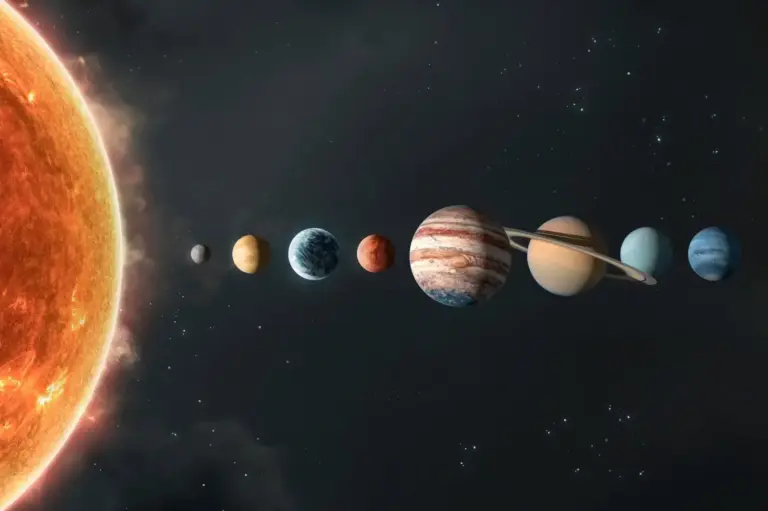Si chiama Tails ed è un sistema operativo che si avvia da una chiave USB o da un DVD.
Permette di navigare sul Web in modo del tutto anonimo.
Non lascia alcuna traccia nel PC in cui lo usiamo e cripta email e messaggi istantanei.
Oggi scopriremo tutto quello che c’è da sapere su Tails, il sistema operativo che ci permette di navigare senza lasciare tracce.
Curiosità: Tails è la spina nel fianco dell’Agenzia di Sicurezza Nazionale USA. Il sistema operativo è stato utilizzato dai giornalisti che hanno fatto esplodere il famoso caso “Datagate” di Edward Snowden. Per mettersi in contatto con loro fonti in modo anonimo e irrintracciabile Greenwald, Poitras e Gellman hanno sfruttato proprio le formidabili proprietà di Tails.
1. Il Re dei sistemi anonimi e come funziona

In questo periodo si sente molto parlare di difesa della privacy.
Da questo punto di vista Internet è una giungla popolata da feroci belve che si cibano dei nostri dati personali.
Siti Web che usano sistemi per scoprire quali sono i nostri interessi, piattaforme che memorizzano i dati sulla geolocalizzazione e gli indirizzi IP per identificare i computer all'interno della Rete, Social Network e servizi che sfruttano le nostre informazioni per scopi commerciali.
Si tratta solo di alcuni esempi tra i più clamorosi. C'è un unico modo per proteggersi. Usare un sistema operativo a prova di spia! Se abbiamo davvero a cuore la nostra privacy, Tails è la soluzione giusta.
Per capire la filosofia su cui si basa questa piattaforma, scopriamo cosa significa l'acronimo da cui prende il nome: The Amnesic Incognito Live System. La parola "Amnesic" vuol dire "Amnesia".
Tails infatti cancella qualsiasi traccia dell'uso che ne facciamo sul PC. I dati non sono salvati sul disco fisso. Per memorizzare le informazioni viene utilizzata la RAM, ma quando ci scolleghiamo dal sistema viene subito cancellata.
Nessuno potrà sapere cosa abbiamo fatto con Tails, neppure gli informatici più esperti. Il termine "Incognito" è usato anche in italiano. Significa che non possiamo essere rintracciati durante la navigazione in Rete.
Ma come funziona? In pratica, usiamo Internet in modo anonimo. Tails sfrutta la rete Tor, il mezzo di comunicazione via Internet e in incognito più diffuso e sicuro che ci sia.
Ogni volta che avviamo il sistema operativo, tutte le comunicazioni verso l'esterno vengono inoltrate via Tor. Qui non c'è sistema che possa rintracciarci. Gli indirizzi IP sono nascosti e rielaborati per fornire indicazioni fasulle sulla nostra posizione.
Il sistema Tor invia la connessione verso una serie di server che fanno rimbalzare i nostri dati da un punto all'altro del pianeta. È difficilissimo scoprire il punto esatto da cui ci stiamo collegando.
Se usiamo Tails e proviamo ad andare alla pagina www.mio-ip.it, scopriremo subito che il nostro indirizzo IP non è più associato all'Italia. Inoltre, non farà alcun riferimento alla zona da cui ci connettiamo realmente.
Per chiunque, è come se ci trovassimo in un altro paese. Non solo: è come se stessimo utilizzando un fornitore Internet sconosciuto e non riconducibile all'Italia. Un modo sicuro e anche piuttosto veloce.
2. USB o DVD a noi la scelta
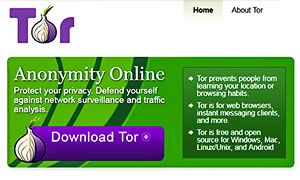
Tails è un sistema operativo basato su Linux. Molti, leggendo questa affermazione, potrebbero sobbalzare dalla sedia.
I luoghi comuni che dipingono le piattaforme del Pinguino come ambienti difficili da usare e riservati agli smanettoni sono del tutto infondati.
Linux è maturato molto nel corso degli anni e ha aperto le porte anche a chi usa Windows. Tails ne è un valido esempio.
Non serve alcuna conoscenza tecnica per utilizzarlo al meglio. Tutto è preimpostato per funzionare senza alcun problema, mantenendo la nostra privacy al sicuro.
La connessione alla rete Tor, così come la crittografia delle comunicazioni, avviene automaticamente. Non dobbiamo configurare niente. Basta affidarsi ai software installati e utilizzarli senza pensieri. Tails, inoltre, è disponibile anche in Italiano.
Possiamo selezionare la nostra lingua madre non appena eseguiamo l'accesso. Se ancora non bastasse, il sistema è completamente gratuito e non richiede la sottoscrizione di alcuna licenza!
Tails può essere utilizzato in due modi. In entrambi, non è richiesta alcuna installazione sul disco fisso. Possiamo salvarlo in una chiave USB o su un DVD. Utilizzandolo in modalità "Live" ovvero "dal vivo" siamo sicuri di non lasciare alcuna traccia sul computer.
In più, abbiamo la possibilità di usarlo in qualsiasi occasione o luogo: in un internet point, con un PC pubblico, in ufficio o in qualsiasi macchina che non sia di nostra proprietà. Basta inserire la chiave USB o il DVD e il sistema si avvia automaticamente al posto di quello predefinito.
Partiamo dal DVD: il DVD è la soluzione più semplice, soprattutto per quanto riguarda l'installazione. Colleghiamoci a http://bit.ly/1nXBMXO. Se stiamo usando la versione di Firefox 38 o superiore, ci verrà chiesto di installare un plug-in.
È utile perché ci permette di verificare la bontà della ISO, ovvero del file che contiene tutti i dati del nostro Tails, per scaricarlo e installarlo senza rischi. In alternativa, possiamo servirci di BitTorrent.
In tal caso, per eseguire il download, dovremo utilizzare un software come uTorrent, disponibile da www.utorrent.com. Scaricato il file ISO che contiene Tails, è sufficiente memorizzarlo in un DVD con un programma come CD Burner XP, cdburnerxp.se/it-it/download.
Dopo aver installato l'applicazione, avviamola e scegliamo l'opzione Masterizza immagine ISO. Una volta preparato il DVD, riavviamo il computer ed entriamo nel BIOS/UEFI.
Premiamo F2 o Canc appena acceso il PC, quindi spostiamoci nel menu Boot. Impostiamo il lettore DVD come primo dispositivo da lanciare. Tails viene avviato al posto di Windows e potremo usarlo con tutte le sue funzioni.
3. Creiamo una chiave USB

Memorizzare Tails su una chiave USB al posto di un DVD è molto più comodo.
L'installazione è leggermente laboriosa, ma i vantaggi sono fuori discussione. In primo luogo, la periferica USB è sempre a portata di mano.
Per esempio, basta agganciarla al nostro portachiavi o metterla in tasca. Rispetto al DVD, inoltre, non si graffia né si smagnetizza. Infine può essere usata su qualsiasi computer, anche quelli più moderni che non integrano un lettore ottico.
Purtroppo, nel momento in cui scriviamo, non è ancora possibile installare Tails su chiave USB da Windows. Dobbiamo quindi utilizzare un sistema che faccia da intermediario.
Per l'occasione, gli sviluppatori hanno messo a punto una procedura guidata molto intuitiva. Prima di andare avanti, dobbiamo procurarci due chiavi USB da almeno 4 GB ciascuna.
La prima viene usata per il montaggio dell'ambiente che permette di installare Tails. La seconda contiene il sistema operativo. Per procedere con queste operazioni ecco come fare:
- Colleghiamoci alla pagina ufficiale di Tails, https://tails.boum.org. Premiamo il pulsante Install Tails 2.0, quindi facciamo clic sulla voce Windows. Scegliamo Install from Windows. In fine, scarichiamo la ISO del sistema tramite BitTorrent o con Firefox 38 o superiore.
- Scarichiamo Universal USB Installer da git-tails.immerda.ch/uui-binary/plain/Universal-USB-Installer.exe, quindi avviamolo. Nel campo Select a Linux Distribution, selezioniamo Tails. In Select your tails*.iso carichiamo la ISO di Tails precedentemente scaricata.
- Inseriamo la nostra chiave USB in una porta del PC e in Esplora risorse prendiamo nota della lettera con cui viene riconosciuta. Nel nostro caso N. In Select your USB Flash Driver Letter Only selezioniamo la chiave. Se non è visibile, spuntiamo Show All Drives (BE CAREFUL). Infine premiamo Create.
- L'operazione dura circa cinque minuti. Una volta terminata, riavviamo il computer ed entriamo nel BIOS/UEFI premendo F2 o Canc in fase di avvio. Nel menu Boot, impostiamo la chiave USB perché si attivi prima di ogni altra periferica. Riaccendendo il PC, si apre il menu Boot Tails. Scegliamo la voce Live.
- Nel selettore in basso a sinistra, scegliamo l’italiano come lingua principale. Nel menu Benvenuti in Tails, infine, lasciamo spuntata la voce No, quindi premiamo il pulsante Accesso. Entriamo così nel sistema operativo senza ulteriori configurazioni.
- L'ambiente grafico è semplice e intuitivo. Ci mette subito a nostro agio. Infatti somiglia molto a Windows. Nella parte superiore compare la barra delle funzioni. Selezioniamo la voce Applicazioni, quindi proseguiamo nel menu Tails. Qui premiamo Tails installer.
- Il menu che si apre è in lingua inglese, ma è piuttosto semplice da tradurre e comprendere. Premiamo la voce Install by cloning che permette di installare l’attuale versione di Tails in un’altra chiave USB. Quest’ultima deve essere vuota e pronta all’uso. Tutti i dati eventualmente contenuti saranno cancellati.
- Adesso inseriamo la seconda chiave USB da almeno 4 GB in una porta del computer. Dal selettore Target Device selezioniamola come dispositivo da usare per la nuova installazione. Infine premiamo il pulsante Install Tails. La procedura in fondo è piuttosto semplice e veloce!
4. Il primo avvio e la somiglianza a Windows
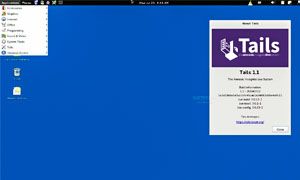
Una volta lanciato, Tails ci saluta con il messaggio Benvenuti in Tails.
Possiamo scegliere la lingua, la configurazione della tastiera e se accedere alle opzioni avanzate per l'utilizzo del sistema.
Premendo No, entreremo subito. Selezionando Si, invece, visualizziamo un altro pannello di gestione.
Qui impostiamo una password di amministrazione e siamo in grado di offuscare l'indirizzo MAC della periferica di connessione: è il Media Access Control, un codice alfanumerico che identifica in modo univoco tutte le schede di rete via cavo o wireless.
E' un parametro che può essere sfruttato per risalire al PC e quindi alla nostra posizione. Tails permette di nasconderlo facilmente. Così facendo, però, potremo generare sospetti e avere problemi a connetterci.
Infine, alla voce Configurazioni di rete, scegliamo se impostare in modo predefinito il collegamento tramite Tor per il completo anonimato, procedere con altre configurazioni manuali, oppure disattivare le comunicazioni via Internet.
L'ambiente di Tails è molto simile a Windows quindi ci risulta fin da subito familiare. C'è un'unica differenza: la barra delle applicazioni è disposta sul bordo superiore anziché inferiore. Qui troviamo due voci: Applicazioni e Posizioni.
La prima riporta una serie di menu ben organizzati. Al loro interno ci sono i collegamenti a tutti i software installati in Tails. Per usarli, basta fare clic sulle ico ne. Oltre alle applicazioni per la connessione in Rete anonima, sono presenti molti programmi di uso comune.
Per ascoltare musica e guardare filmati, abbiamo Audacity e Video. Il primo è disponibile anche per Windows. Se invece vogliamo ritoccare le foto, usiamo GIMP. Ci sono poi alcune applicazioni di LibreOffice che sostituiscono la controparte Office per Windows.
Il menu Posizioni indica le varie cartelle di sistema. Possiamo paragonarlo a Esplora risorse. Cliccando sulle voci, ci spostiamo nelle directory Documenti, Immagini, Musica, Scaricati, Video o vediamo il contenuto del disco fisso.
5. Anonimo è bello

Per iniziare la navigazione anonima, basta avviare Tor Browser. Non stupiamoci se la connessione risulta leggermente più lenta.
È del tutto normale. Si tratta dello scotto da pagare per avvolgerci nella calda coperta dell'anonimato.
Il passaggio dei dati tra un server e l'altro, infatti, richiede un certo quantitativo di banda. Per fare la prova del nove, navighiamo con il browser su qualsiasi servizio per la geolocalizzazione dell'IP.
Un altro aspetto importante di Tor Browser consiste nell'assistenza che fornisce durante la navigazione. Se un sito tenta di accedere a informazioni che intaccano la nostra privacy, il software ci avverte con un messaggio.
Possiamo poi scegliere cosa fare: permettere l'accesso o meno. Tails non si concentra solo sulla navigazione in Internet, ma anche sul proteggere le comunicazioni.
Come programma per la gestione della posta elettronica troviamo Icedove. Si tratta di un software basato su Mozilla Thunderbird. I suoi cavalli di battaglia sono i diversi plug-in per tenere lontano da occhi indiscreti le email.
Al suo interno c'è TorBirdy, un'estensione che permette al software di instradare la connessione sulla rete anonima Tor. In più, è presente Enigmail che consente il criptaggio e l'autenticazione dei messaggi.
Da questo punto di vista, però è importate fare una precisazione. Se vogliamo scambiare email criptate con un nostro contatto, anche lui deve utilizzare Enigmail. In caso contrario, l'anonimato e la sicurezza di questo sistema non vengono garantiti.
Tra i programmi che meritano una citazione c'è anche Pidgin. Il suo compito consiste nel permetterci di chattare con i nostri contatti in modo sicuro e blindato. Tramite il sistema Off-the-record (OTR), possiamo avere conversazioni criptate, autenticate e impossibili da intercettare.
In definitiva, con Tails anche gli spioni della National Security Agency (NSA) statunitense si dovranno rassegnare a starci alla larga.